PS吸管工具吸取的颜色不是实际显示的颜色怎么办?
Photoshop的吸管工具吸取颜色的时候发现吸取的不是实际的颜色,这是什么原因造成的呢?下面我们就来看看详细的解决办法。
方法一:
打开Photoshop,打开一个有多种颜色的文档作为演示。
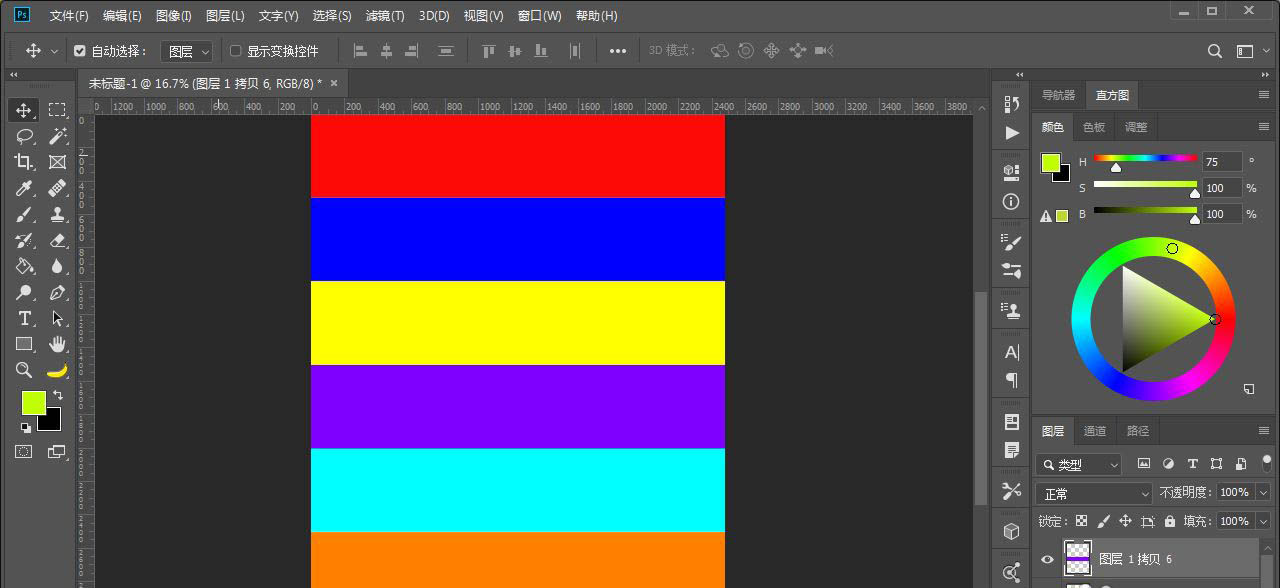
在左侧工具栏中选择吸管工具,快捷键I。
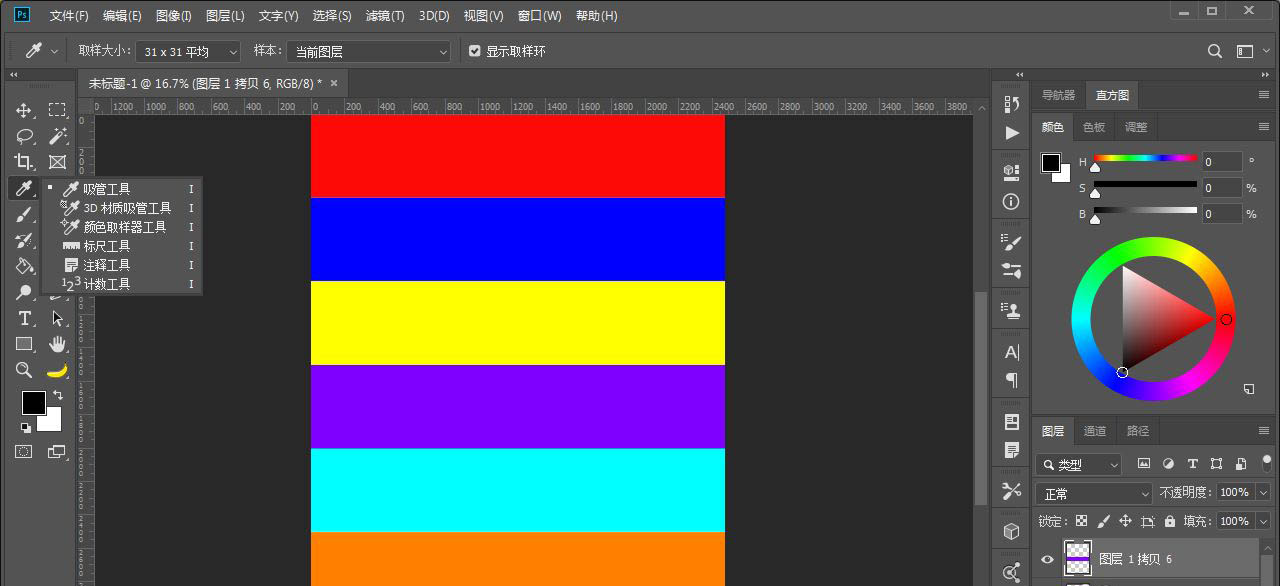
发现在某些地方吸取颜色的时候色相环没有任何变化,说明没有吸取到颜色。
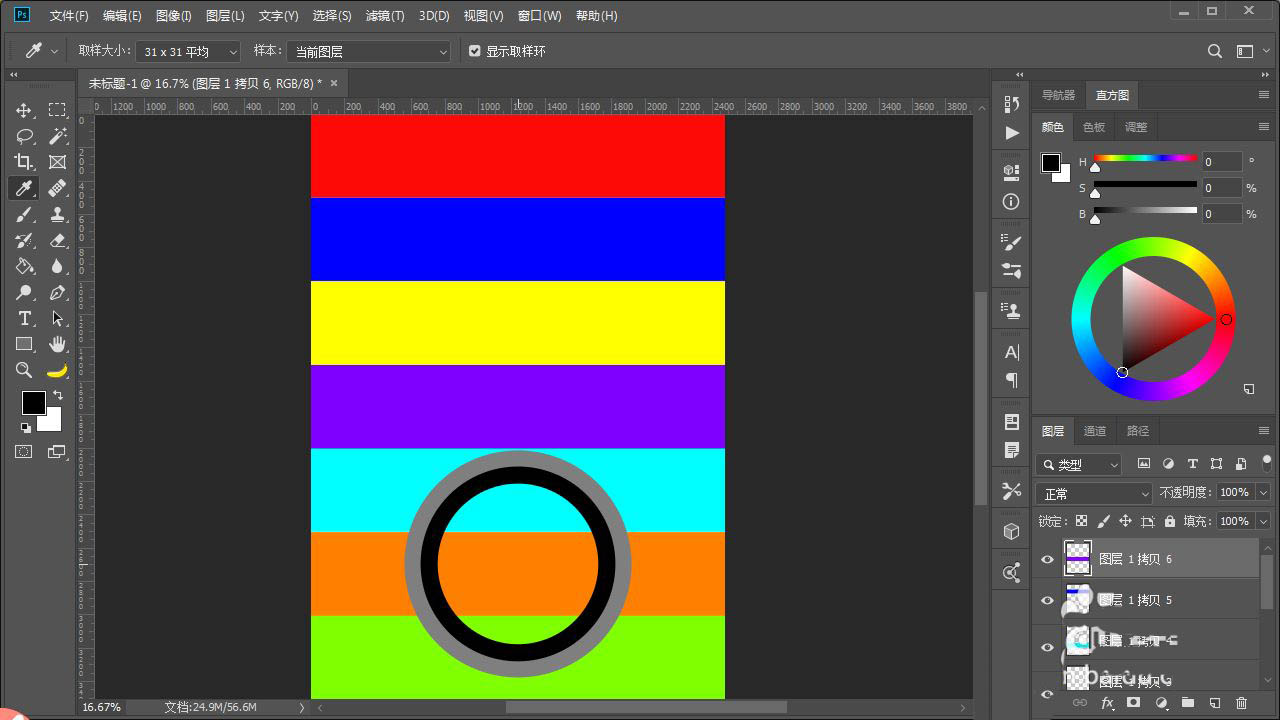
这是因为样本选了“当前图层”,而吸取颜色的位置在所选图层中是透明的,所以吸取不到颜色。
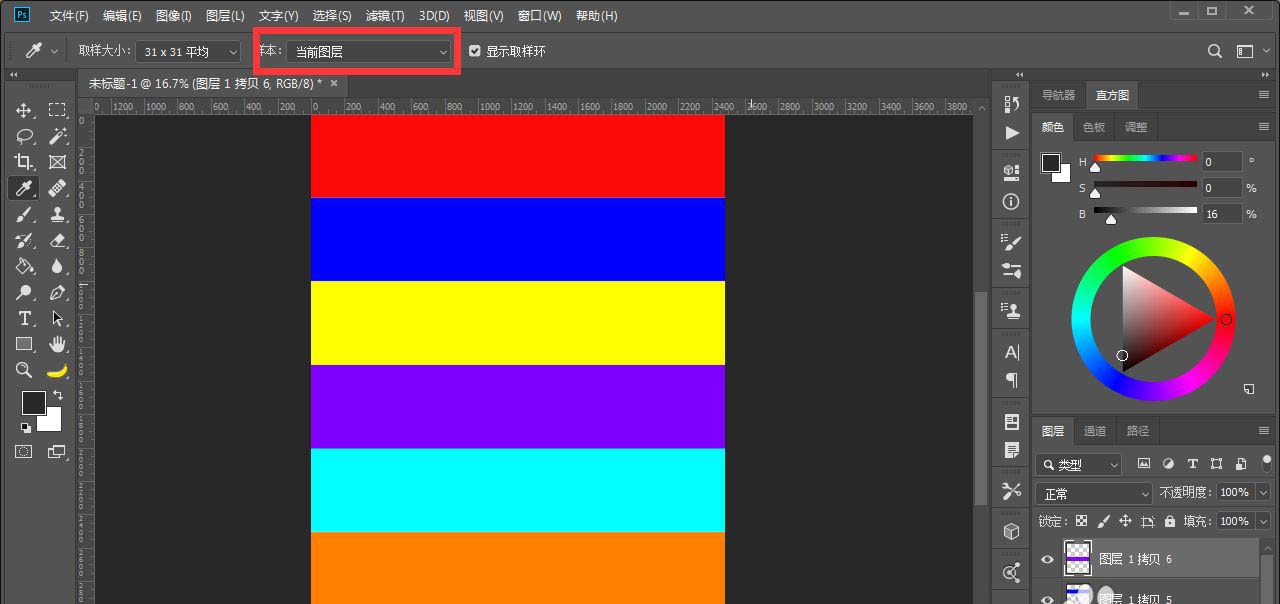
将样本改为“所有图层”。
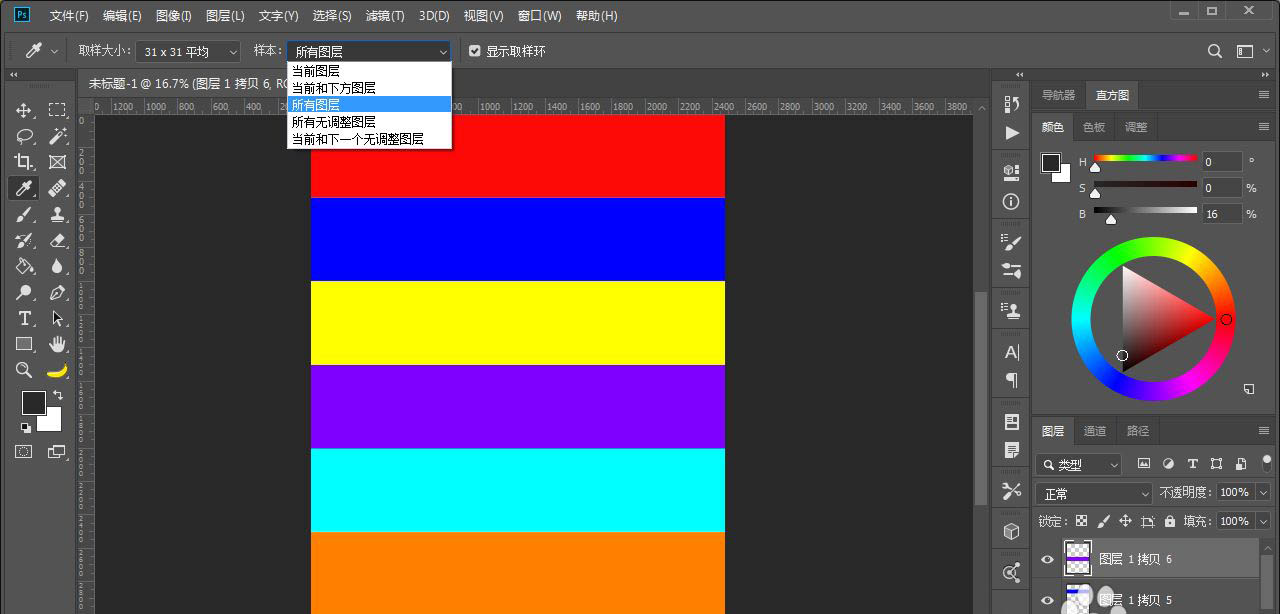
这次在任何位置都可以吸取到颜色了。
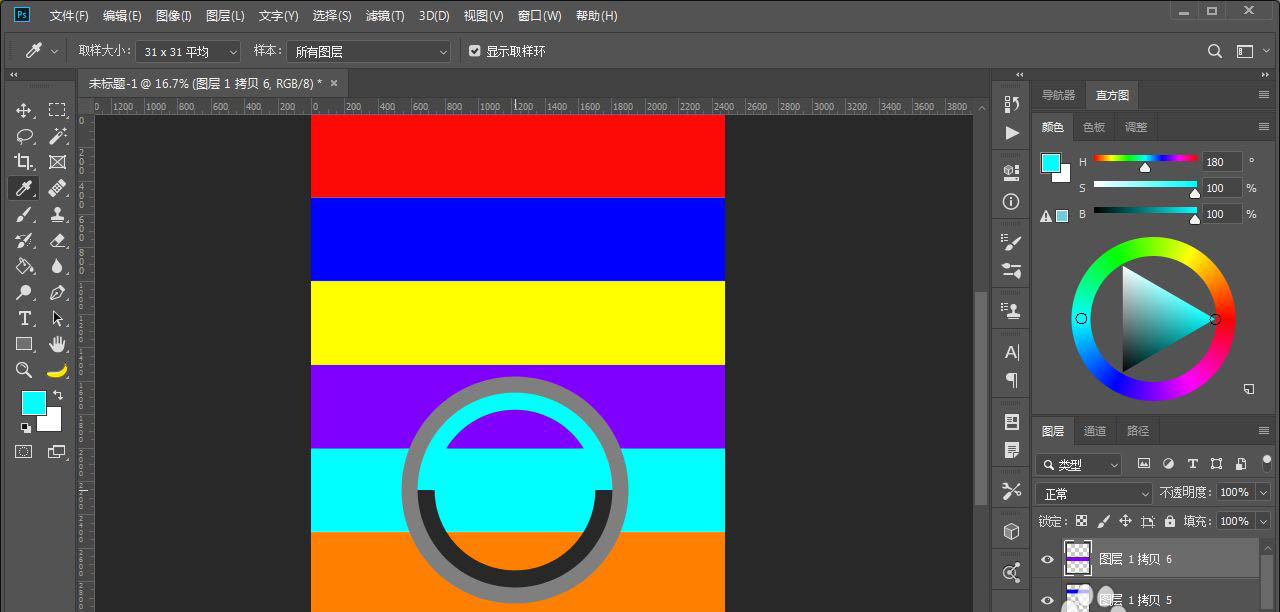
方法二:
还有一种情况是吸取的颜色不是当前位置的颜色,甚至是画面中没有的颜色。
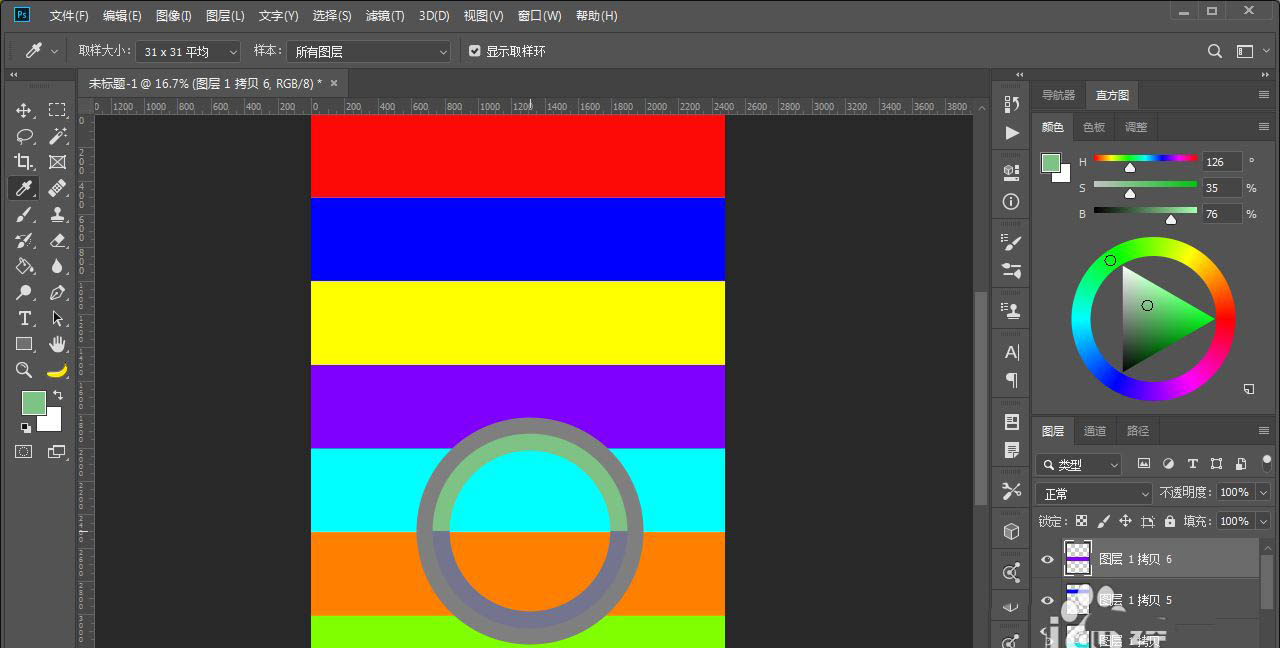
这是因为取样大小选择了某个尺寸的平均。意思是将这个尺寸内所有的颜色做了平均,得出的颜色就是吸取的颜色。
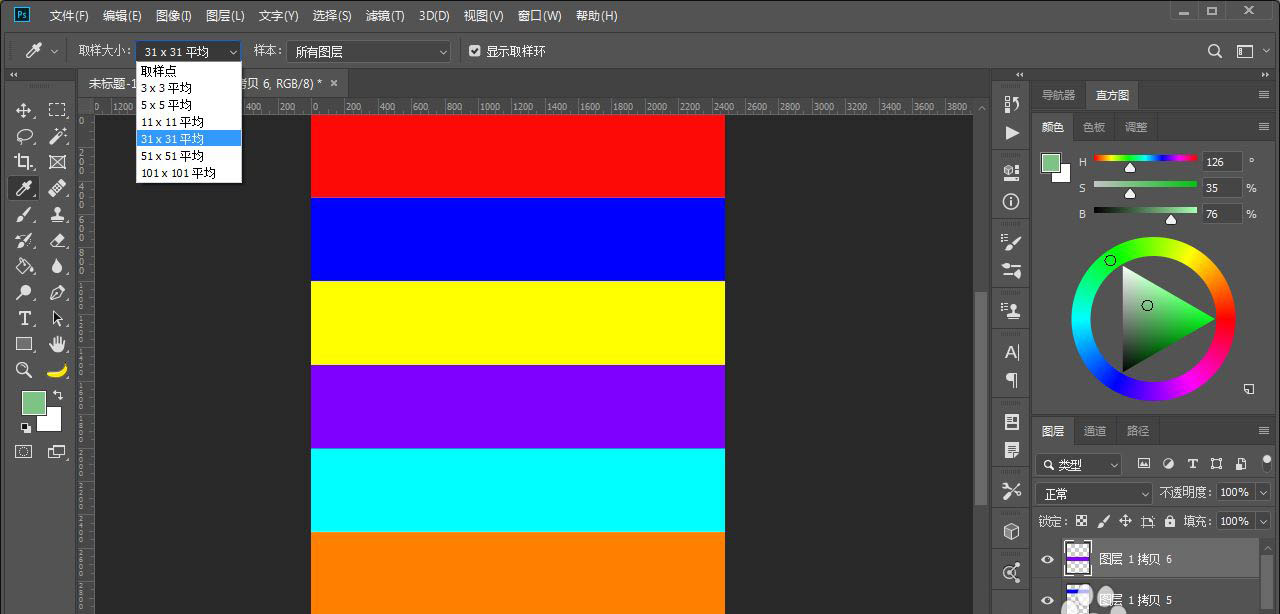
将样本改为“取样点”。
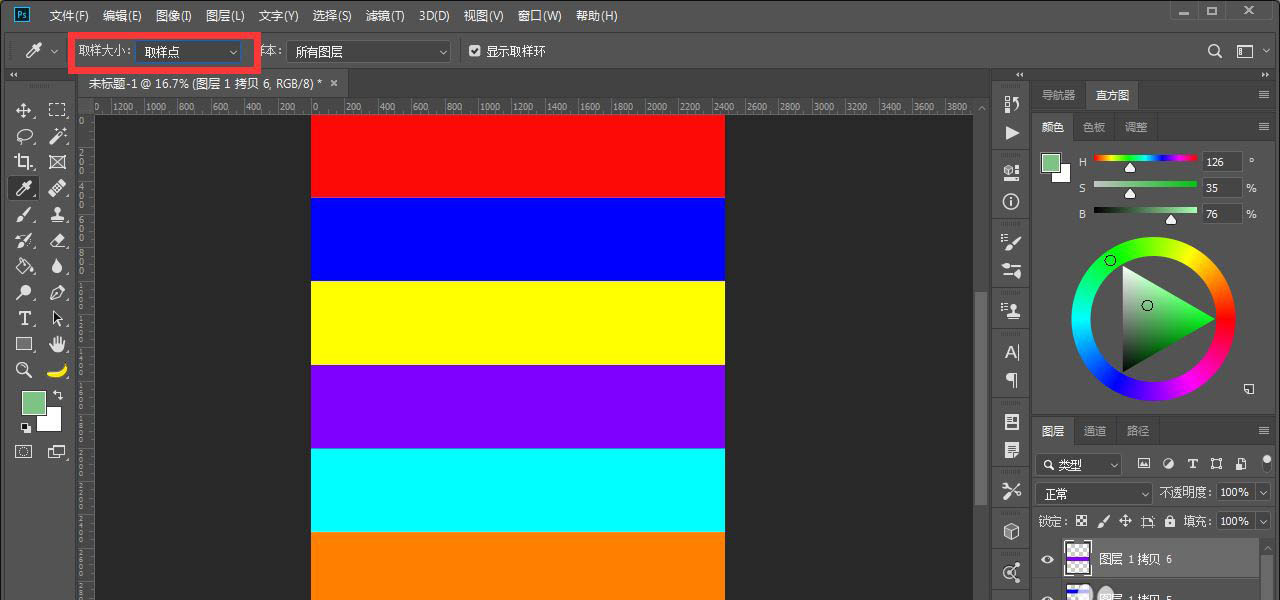
就只能吸取当前位置的颜色了。
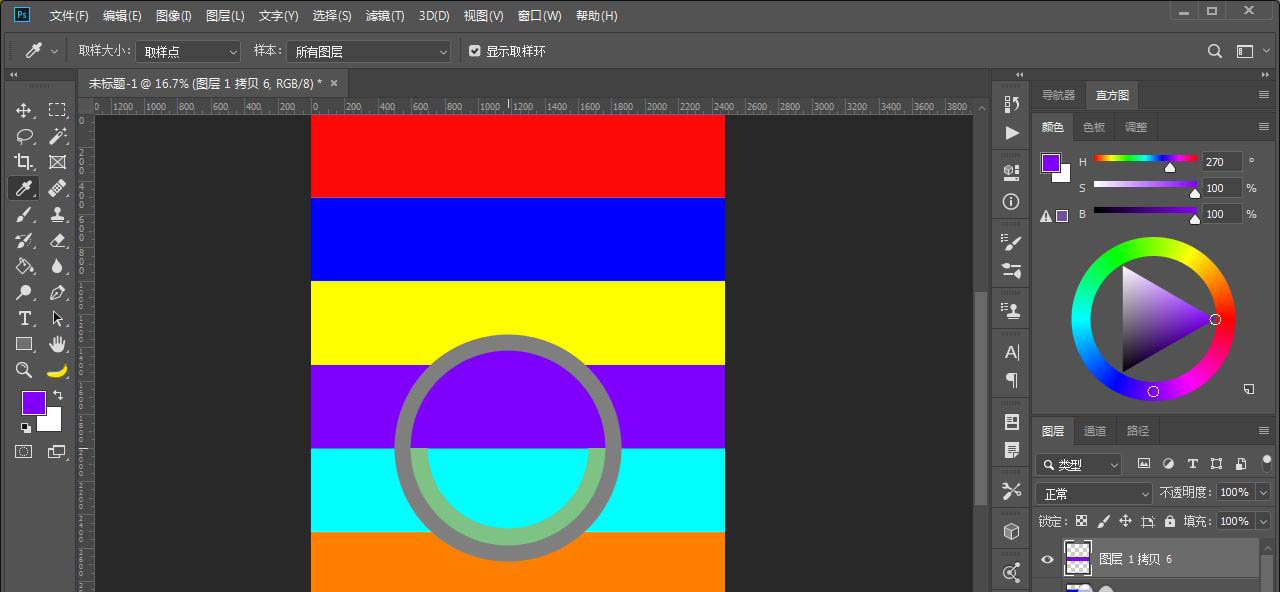
以上就是PS吸管工具吸取的颜色不是实际显示的颜色的技巧,希望大家喜欢,请继续关注PSD素材网(www.PSD.cn)。
-

PS如何绘制半圆角矩形海报?PS绘制半圆角矩形海报教程
2022-10-01 8
-

PS2021输入的文字怎么调整间距? PS2021文字间距设置方法
2022-10-01 18
-
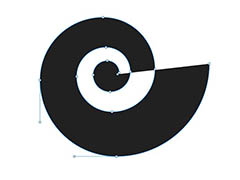
PS怎么把图形变路径? PS螺旋图形转换成单线螺旋路径的技巧
2022-10-01 12
-

PS怎么设计感恩教师节海报? PS制作感恩老师海报的技巧
2022-10-01 8
-

PS怎么画均匀排列的圆点? PS画整齐排列的圆点的技巧
2022-10-01 126
-
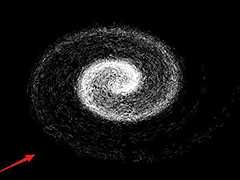
PS怎么创建绚丽的旋涡状星系? 梦幻旋涡星系的创建方法
2022-10-01 6
-
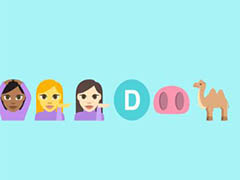
PS2021怎么输入emoji表情? PS打表情符号字体的技巧
2022-10-01 31
-

PS2021怎么设计双线边框? PS2021中投影做双边框效果的技巧
2022-10-01 29
-
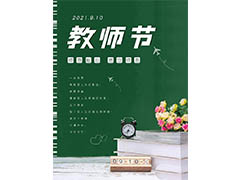
PS怎么设计教师节竖屏宣传海报? PS设计教师节海报的技巧
2022-10-01 7
-

PS拾色器分成上下两部分是什么原因? PS拾色器设置方法
2022-10-01 30
-

PS2021怎么导入旧版图案? PS2021导入旧版中的所有形状的技巧
2022-10-01 34
-

PS如何给照片加胶卷边框? PS胶片边框排版照片的技巧
2022-10-01 27
-

PS怎么调整部分区域的透明度? PS选择区域变透明的技巧
2022-10-01 49
-

PS怎么快速给人物换衣服? PS给人物换衣服颜色教程
2022-10-01 11
-

PS2021怎么设计粉笔字体? PS2021做粉笔文字效果的技巧
2022-10-01 5
-

PS2021怎么关闭GPU加速? PS2021彻底关闭GPU加速的技巧
2022-10-02 10
-

PS2021图片怎么修毛边? PS把毛边处理圆滑的技巧
2022-10-02 31
-
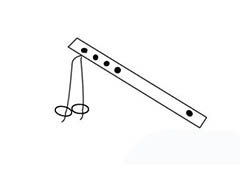
PS怎么手绘简笔画笛子矢量图? PS画笛子的技巧
2022-10-02 14
-

PS怎么设计漂亮的纸杯? PS手绘星空纸杯的技巧
2022-10-02 10
-

PS源文件PSB和PSD文件有什么区别?
2022-10-02 48
-

PS怎么设置色彩弥散背景效果? PS色散现象的制作方法
2022-10-02 27